Das Dokumentfenster
Ein Klick auf den Dokumententitel öffnet ein Dokument zur Ansicht oder mit der rechten Maustaste können Sie für die Dokumente ein Kontextmenü aufrufen. Die Dokumente sind in der Regel als PDF-Dateien im System abgespeichert und öffnen sich in einem extra Fenster. Dieses Fenster lässt sich mit den bekannten Symbolen maximieren oder schließen. Im Dokumentenfenster stehen Ihnen zusätzlich in einer Werkzeugleiste verschiedene Funktionen zur Verfügung.
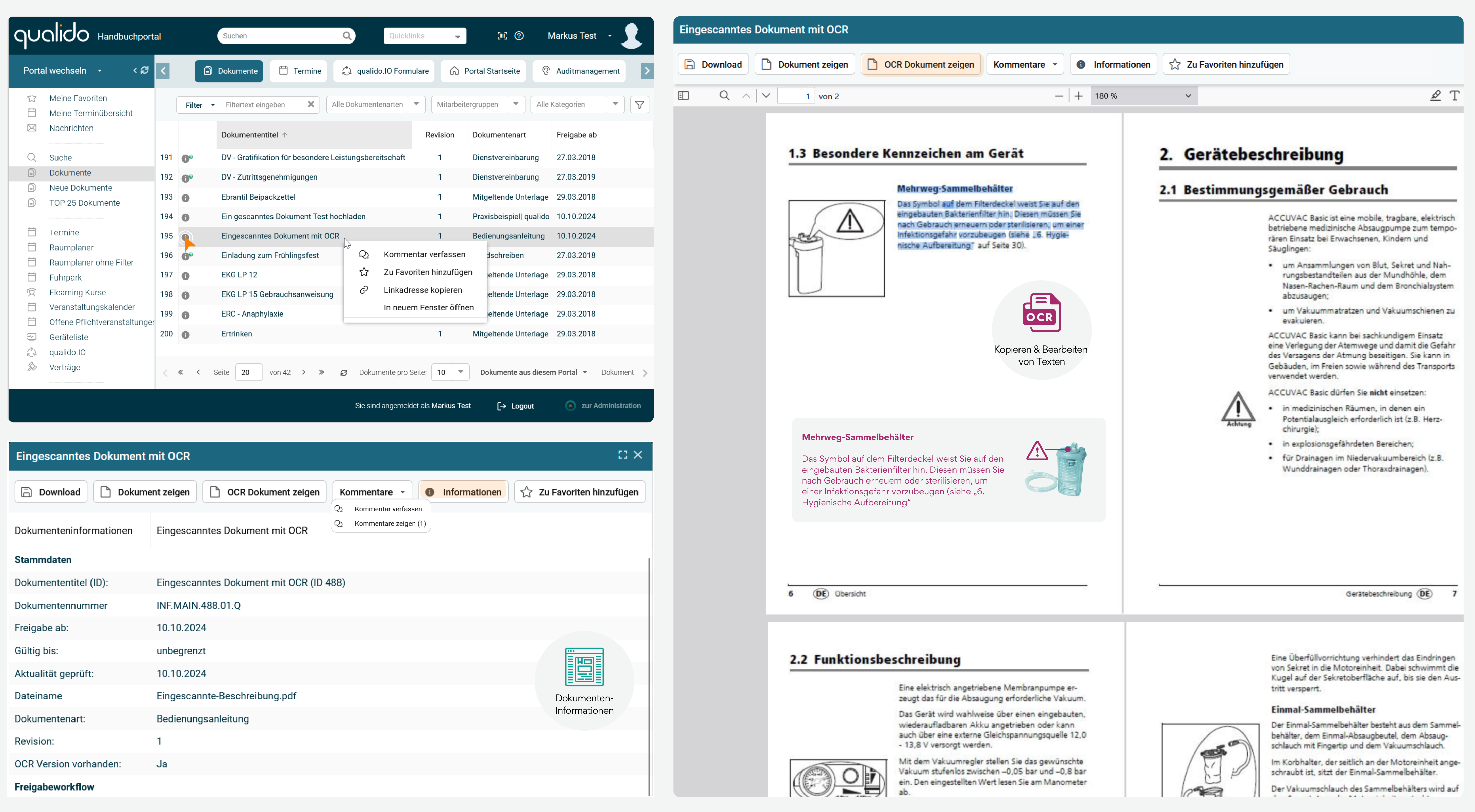
Schaltflächen in der Werkzeugleiste
Download: Klicken Sie hier um ein Dokument lokal auf Ihrem Rechner zu Speichern.
Dokument zeigen: Hier ist das hochgeladene Dokument zu sehen.
OCR Dokument zeigen: Dieses Dokument ist optisch kaum von dem Originaldokument zu unterscheiden, ist jedoch vollständig durchsuchbar und bearbeitbar. OCR steht auf Deutsch für optische Zeichenerkennung. Die Schaltfläche erscheint erst dann, wenn ein "PDF-Bild" hochgeladen und ein Dokument mit dieser Datei veröffentlicht wurde.
Kommentar verfassen: Hier können Sie einen Kommentar zu geöffneten Dokument verfassen und so z. B. auf einen Fehler im Dokument hinweisen oder eine Anregung für die neue Version hinterlassen.
Kommentare anzeigen (sofern bereits Kommentare hinterlegt): Wenn zu einem Dokument bereits Kommentare abgegeben wurden, kann dieser hier angezeigt werden. Auch die Anmerkungen eines Administrators zu den vorliegenden Kommentaren, sowie Änderungsmitteilungen zur neuen Version werden hier angezeigt.
Informationen: Klicken Sie hier um sich die hinterlegten Metainformationen anzeigen zu lassen. (z. B. Dateiname, Freigabedatum, Zielgruppen, Zahl der Aufrufe, usw.).
Verlinkte Dokumente: (sofern welche angelegt worden sind) Wurden für ein Dokument beim Einstellen vom Administrator verknüpfte Dokumente ausgewählt, so wird dieser Button aktiv. Mit einem Klick öffnet sich eine Liste dieser inhaltlich verwandten Dokumente.
Zu Favoriten hinzufügen (oder aus Favoriten entfernen): Sofern Sie am System angemeldet sind, wird das Dokument für Sie im Bereich „Mein qualido“ als Favorit abgespeichert. Das ermöglicht es Ihnen, wichtige Dokumente schnell aufrufen zu können.
Tipp: Sie möchten eine gedruckte Bedienungsanleitung überarbeiten? Nachdem Sie den Text aus dem OCR-Dokument kopiert haben, verwenden Sie ihn in einem grafischen Editor (Powerpoint, Canva) und erstellen Sie anspruchsvolle neue Bedienungsanleitungen mithilfe von Fotos und Grafiken.
Verwandte Themen